- Muallif Jason Gerald [email protected].
- Public 2024-01-19 22:14.
- Oxirgi o'zgartirilgan 2025-01-23 12:51.
Bu wikiHow sizga kompyuterni oddiy rejimda ham, diagnostik maqsadlarda ishlatiladigan xavfsiz rejimda ishga tushirishni o'rgatadi. Kompyuter xavfsiz rejimda bo'lsa, faqat standart dasturlar yuklanadi va displey sifati pasayadi.
Qadam
4 -usul 1: Kompyuterni oddiy rejimda ishga tushirish
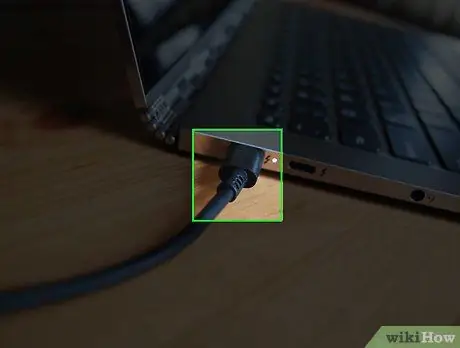
Qadam 1. Kompyuter quvvat manbaiga ulanganligiga ishonch hosil qiling
Agar siz ish stoli kompyuteridan foydalanayotgan bo'lsangiz, uni avval rozetkaga ulamasdan yoqishingiz mumkin emas. Shu bilan birga, noutbuk batareya quvvati bilan ishlashi mumkin bo'lsa -da, batareya quvvati pastligi yoki uni yoqishda boshqa muammolarga yo'l qo'ymaslik uchun uni hali ham elektr manbaiga ulash tavsiya etiladi.
- Agar siz noutbukni elektr toki o'tkazgichi kabi kuchlanishdan himoya qiluvchi qurilmaga ulasangiz ham, qalqon yoqilganligiga ishonch hosil qilishingiz kerak.
- Laptopni zaryadlovchi ulagichi odatda noutbukning chap yoki o'ng tomonida joylashgan.
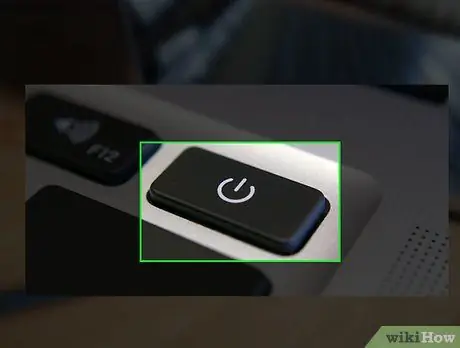
Qadam 2. Kompyuter quvvat tugmasini toping
vertikal chiziqlar bilan dumaloq.
Quvvat tugmachasining joylashuvi turlicha, lekin siz odatda tugmani quyidagi joylardan birida topishingiz mumkin:
- Noutbuklar - Tananing chap, o'ng yoki old qismi. Ba'zan, bu tugmalar klaviaturaning yuqori qismiga yaqin joylashgan bo'lishi mumkin yoki ular klaviaturaning ostidagi yoki ustidagi tugmalar bo'lishi mumkin.
- Ish stoli - CPUning old yoki orqa qismi (kompyuter monitoriga ulanadigan quti). Ba'zi iMac ish stolida monitorning orqasida yoki klaviaturada quvvat tugmasi mavjud.
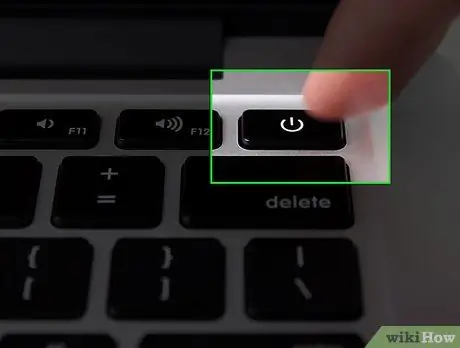
Qadam 3. Kompyuter quvvat tugmasini bosing
Kompyuterni yoqish uchun quvvat tugmasini bosib ushlab turish shart emas. Tugmani bosgandan so'ng, siz fan ovozini eshitasiz va disk aylana boshlaydi. Shundan so'ng, sizning kompyuteringiz yoqilgan holatiga qarab (yopiq yoki uyqu holatida) monitoringiz ham yoqiladi va asosiy ekran yoki kirish ekranini ko'rsatadi.
- Agar siz noutbukdan foydalansangiz, avval ekranni yuqoriga tortib oching.
- Agar ish stolidagi kompyuter yoqilmasa, monitorning quvvat tugmasini bir vaqtning o'zida bosib ko'ring. Ba'zida sizning kompyuteringiz yoqilgan, lekin monitor yoqilmagan.
4 -usul 2: Kompyuterni xavfsiz rejimda ishga tushirish (Windows 8 va 10)
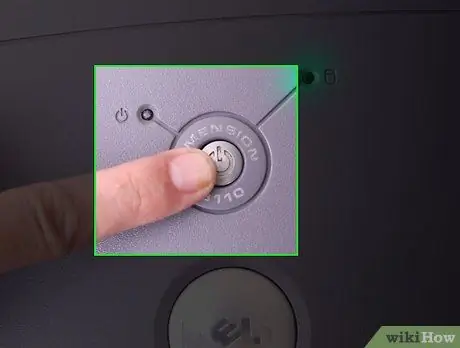
Qadam 1. Kompyuterning quvvat tugmasini toping
vertikal chiziq bilan aylana, keyin quvvat tugmasini bosing.
Windows 8 va 10 kompyuterlarini xavfsiz rejimda ishga tushirish uchun siz avval kompyuteringizni normal rejimda ishga tushirishingiz kerak.
Agar kerak bo'lsa, davom etishdan oldin zaryadlovchini yoki kabelni quvvat manbaiga ulang
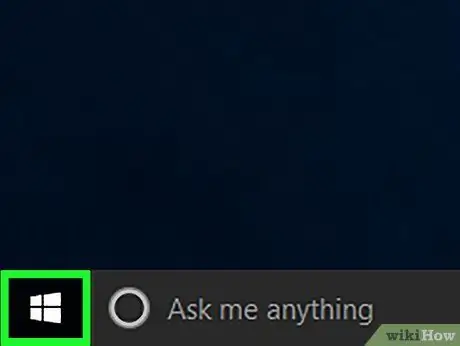
Qadam 2. Bosh ekranni bosing
Kompyuterni ishga tushirgandan so'ng, chap pastki burchagida tasvir va soat tasvirlangan ekranni ko'rasiz. Bu ekranni bosish foydalanuvchi ekranini ko'rsatadi.
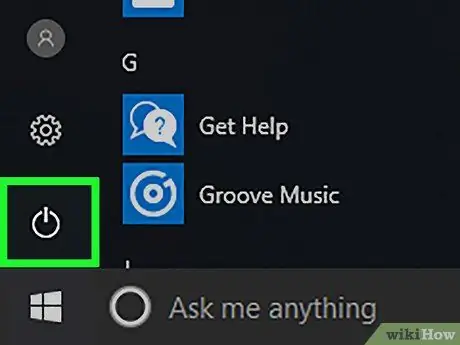
Qadam 3. quvvat belgisini bosing
ekranning o'ng pastki burchagida vertikal chiziqli aylana.
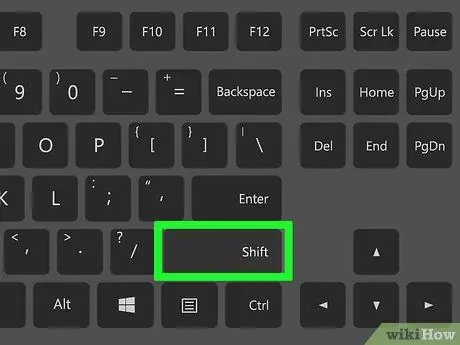
Qadam 4. Klaviaturaning chap tomonidagi Shift tugmachasini toping
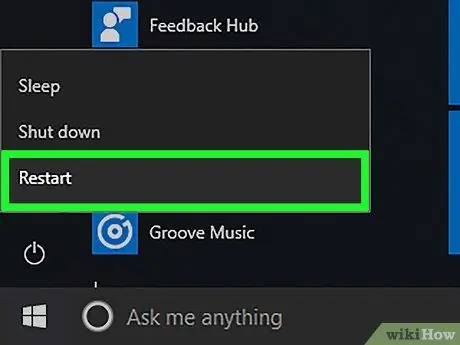
5 -qadam. Shift tugmachasini bosib ushlab turing bosish paytida Qayta ishga tushirish.
Variant Qayta ishga tushirish quvvat belgisining yuqori yoki pastki qismida paydo bo'ladi. Shift tugmachasini bosib ushlab turish kompyuterni qayta ishga tushiradi va Kengaytirilgan imkoniyatlar menyusini yuklaydi. Menyudan siz xavfsiz rejimni tanlashingiz mumkin.
Siz bosishingiz kerak bo'lishi mumkin Baribir qayta ishga tushiring bosgandan keyin Qayta ishga tushirish. Agar shunday bo'lsa, tugmani bosish paytida Shift tugmachasini bosib ushlab turing.
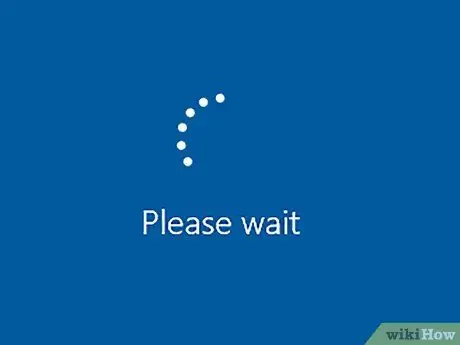
Qadam 6. Kompyuterning kengaytirilgan variantlarni yuklashini kuting
Variantlar ekrani oq matnli ko'k rangda.
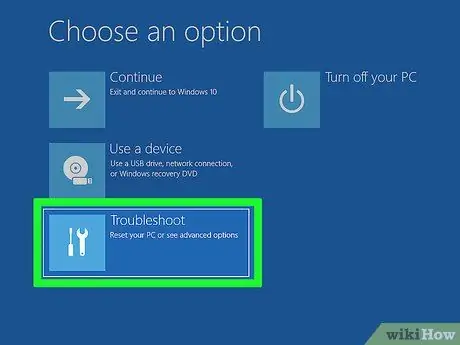
Qadam 7. Ekranning o'rtasida muammoni bartaraf etish variantini bosing
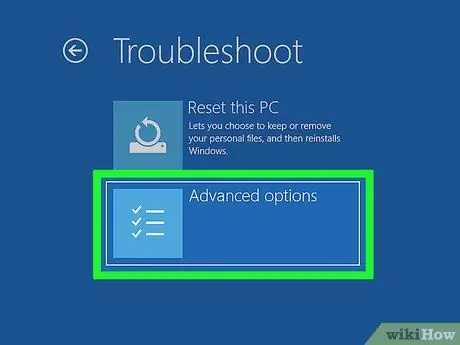
Qadam 8. Ekranning pastki qismidagi Kengaytirilgan variantlarni bosing
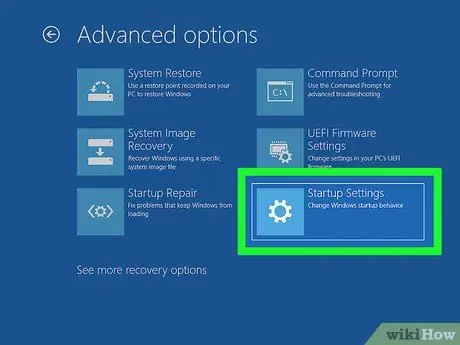
Qadam 9. Ekranning o'ng tomonidagi Ishga tushirish sozlamalarini bosing
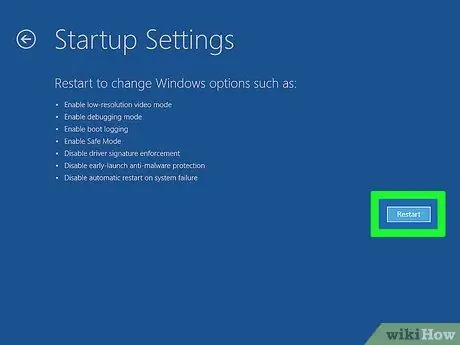
Qadam 10. Ekranning o'ng pastki burchagidagi Qayta ishga tushirish -ni bosing
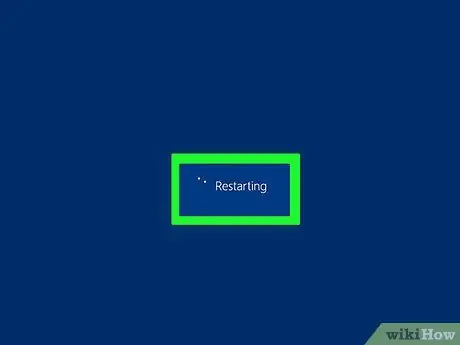
Qadam 11. Kompyuterni qayta ishga tushishini kuting
Siz oq matnli ko'k ekranni ko'rasiz.
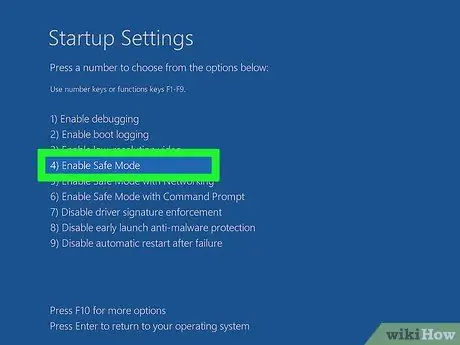
12 -qadam Tugmani bosing
Qadam 4. "Xavfsiz rejim" ni tanlash
Kompyuter xavfsiz rejimda qayta ishga tushadi.
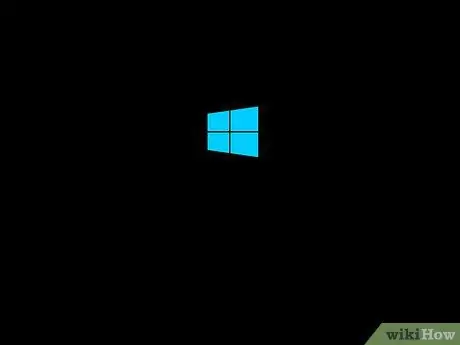
Qadam 13. Kompyuter xavfsiz rejimda qayta ishga tushishini kuting
Bu jarayon kompyuterning ishlash tezligiga qarab bir necha daqiqa davom etadi.
3 usul 4: Kompyuterni xavfsiz rejimda ishga tushirish (Windows XP, Vista va 7)
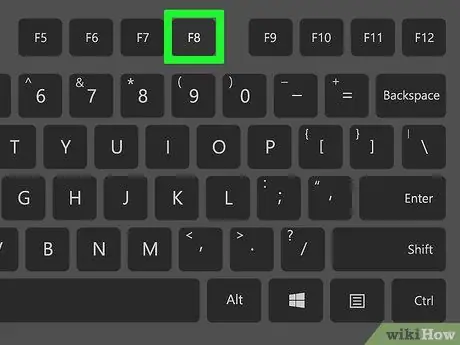
Qadam 1. Klaviaturaning yuqori qatoridan F8 tugmachasini toping
Kompyuterni ishga tushirganda, xavfsiz rejimni tanlash uchun F8 tugmachasini bosib ushlab turish kerak.
Agar kompyuterning pastki chap burchagida Fn tugmasi bo'lsa, xavfsiz rejimni yoqish uchun Fn va F8 tugmalarini bosishingiz kerak bo'ladi
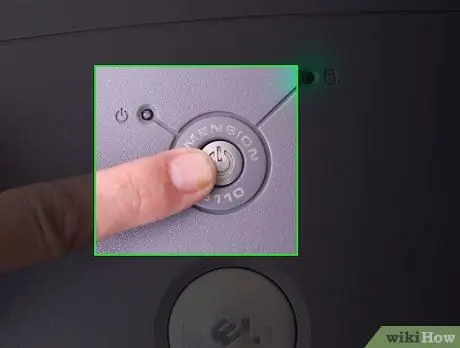
Qadam 2. Quvvat tugmasini bosing
kompyuterni yoqish uchun.
Agar kompyuter uyqu rejimida bo'lsa, kompyuter o'chguncha quvvat tugmasini bosing va ushlab turing, keyin kompyuterni yoqish uchun yana bosing
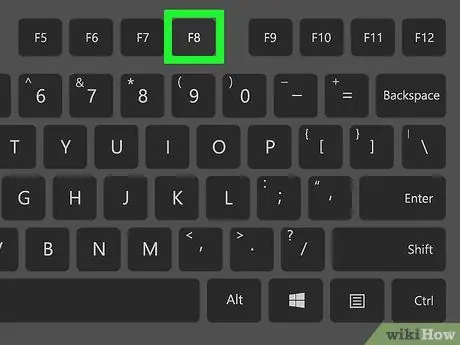
Qadam 3. Kompyuter ishga tushgach, F8 tugmachasini bosib turing
Kompyuterning uy menyusi paydo bo'ladi va siz xavfsiz menyuni tanlashingiz mumkin.
Agar menyu F8 tugmachasini bosgandan keyin ko'rinmasa, kompyuterni qayta ishga tushiring va Fn+F8 tugmachalarini bosib ushlab turing
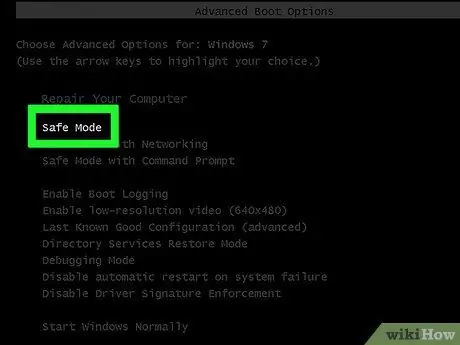
Qadam 4. "Xavfsiz rejim" tanlanmaguncha klaviaturaning o'ng tomonidagi tugmani bosing
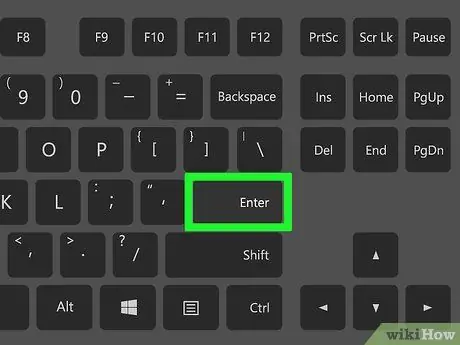
Qadam 5. Kompyuterni xavfsiz rejimda ishga tushirish uchun Xavfsiz rejim tanlanganidan so'ng Enter tugmasini bosing
4 -usul 4: Mac -ni xavfsiz rejimda ishga tushirish
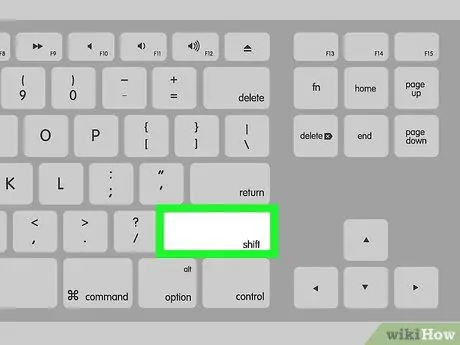
Qadam 1. Shift tugmachasini toping
Odatda, ko'pgina Mac kompyuterlarida klaviaturaning chap tomonida joylashgan.
Agar kerak bo'lsa, davom etishdan oldin Mac -ni quvvat manbaiga ulang

Qadam 2. Mac quvvat tugmasini bosing
Sizning Mac darhol ishga tushadi.
Agar kompyuter uyqu rejimida bo'lsa, kompyuter o'chguncha quvvat tugmasini bosing va ushlab turing, keyin kompyuterni yoqish uchun yana bosing
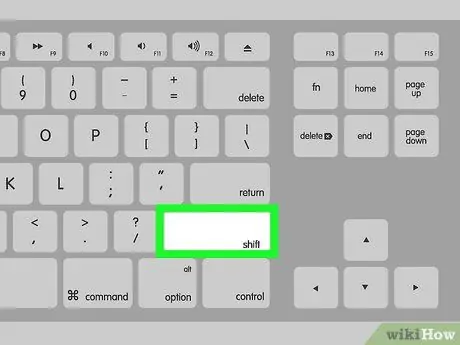
Qadam 3. Mac -ni yoqgandan so'ng darhol Shift tugmachasini bosib ushlab turing

Qadam 4. Apple logotipi paydo bo'lgandan so'ng Shift tugmachasini qo'yib yuboring
Ekrandagi kulrang tasvirning tagida chiziq bo'ladi. Yuklash paneli to'ldirilgach, siz Mac -ga xavfsiz rejimda kirishingiz mumkin.
Maslahatlar
- Ham Mac, ham shaxsiy kompyuterda, kompyuter to'liq ishga tushgandan so'ng, unga kirish uchun parolni kiritish talab qilinishi mumkin.
- Kompyuter yoki Mac -ni qayta ishga tushirish orqali xavfsiz rejimdan chiqishingiz mumkin.






